

La función ABS en Excel devuelve el valor absoluto de un número. En otras palabras: la función ABS elimina el signo menos (-) de un número negativo, haciéndolo positivo.
1. Por ejemplo, la función ABS en la celda B1 a continuación devuelve el valor absoluto de un número negativo.

La función ABS no tiene ningún efecto sobre 0 (cero) o números positivos.
2. El valor absoluto de 0 es 0.

3. El valor absoluto de un número positivo es el mismo número positivo.

¿Cuándo necesitamos la función ABS en Excel?
4. Por ejemplo, calcule el error de pronóstico (diferencia entre el valor real y el pronóstico) para cada mes.
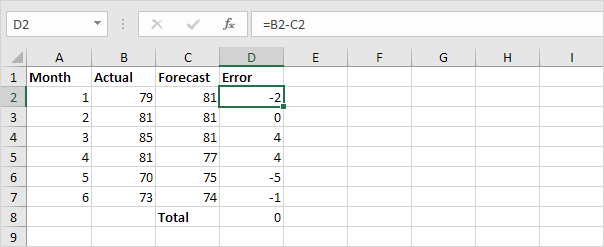
Nota: si miramos la suma de estos errores (cero), este modelo de pronóstico parece perfecto, ¡pero no lo es!
5. Simplemente use la función ABS para calcular el error absoluto para cada mes.

6. Si no desea mostrar los errores de pronóstico en la hoja, use SUMPRODUCT y ABS.
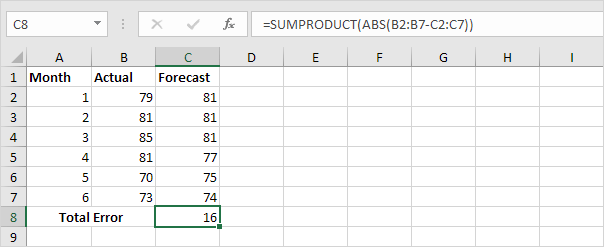
Nota: visite nuestra página sobre la función SUMPRODUCT para obtener más información sobre esta función.
Echemos un vistazo a otro ejemplo interesante.
7. Utilice la función ABS para calcular el valor absoluto de cada diferencia.
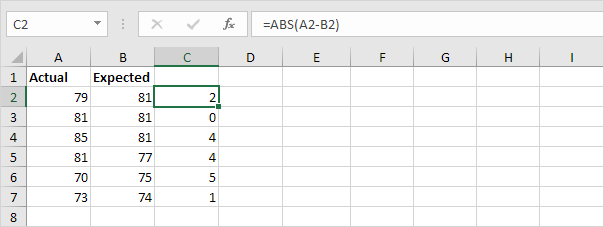
8. Agregue la función SI para probar si los valores están dentro de la tolerancia.
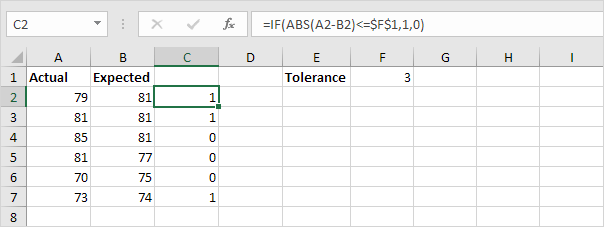
Explicación: si la diferencia es menor o igual a 3, la función SI devuelve 1, de lo contrario, devuelve 0.
9. Agregue iconos.
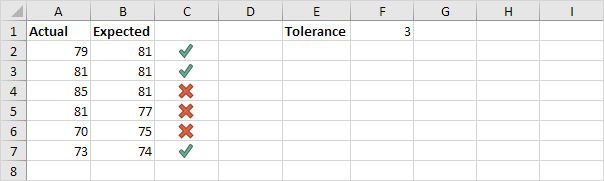
10. Cambie la tolerancia.
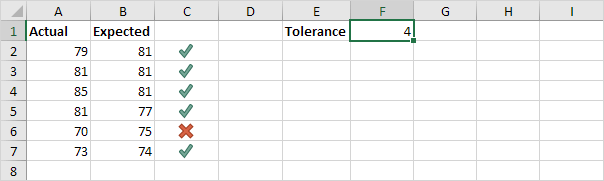
Nota: visite nuestra página sobre conjuntos de iconos para obtener más información sobre este tema. Para ver esta regla de formato, descargue el archivo de Excel. A continuación, en la pestaña Inicio, en el grupo Estilos, haga clic en Formato condicional, Administrar reglas.
10/10 ¡Completado! Obtenga más información sobre las funciones lógicas>
Siguiente capítulo: Referencias de celda